快速入门
利用虚幻动态图形UI设计器(Unreal Motion Graphics,UMG)实现VR项目中一些基本的前端菜单。
Step 1 在内容浏览器的空白处右击,打开添加新内容菜单,然后在用户界面下选择控件蓝图并命名。
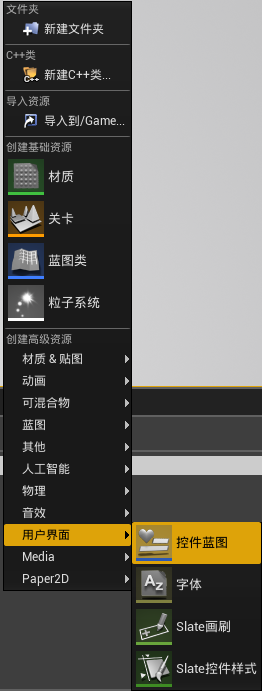
Step 2 打开控件蓝图,访问控件蓝图编辑器(designer),设计一个将在场景关卡中显示的菜单面板,注意选中层级中的“边界”对象后,按中Ctrl的同时选中锚点下拉中的选项可以平铺开。使用控件切换器(switcher)可以很容易地实现菜单的切换。使用枚举可以很好地实现基础控件的复用,如给文本赋值。


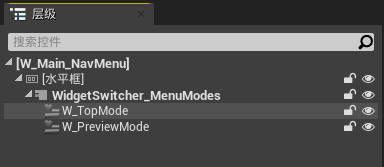


Step 3 设计的菜单面板在VR场景关卡中显示需要将控件蓝图添加到一个Actor类蓝图的widget组件中。此外,为了与场景中的3D菜单面板交互,需要添加WidgetInteraction组件。使用鼠标进行交互时需要将组件细节面板中的交互源选为鼠标,使用射线进行交互时交互源则选为自定义。





Step 4 在Actor类蓝图中添加以下逻辑,使得菜单面板始终面向PlayerPawn(若希望面板在场景中保持静止,忽略此步骤即可),注意部分节点的返回值是结构体变量,引脚是可以分离的,分离后方便分别获得三个坐标的值。


Step 5 将Actor类蓝图放置到VR场景关卡中的合适位置,显示的效果如下

使用UMG的用户接口
通过UE4C++来使用UMG
Step 1 修改"<项目名>.Buid.CS"
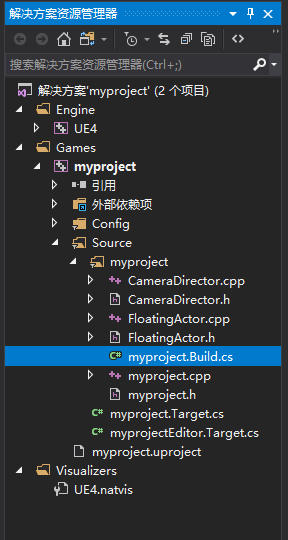
添加“UMG”到包括了公共模块的列表:
PublicDependencyModuleNames.AddRange(new string[] { "Core", "CoreUObject", "Engine", "InputCore","UMG" });
把“Slate”和“SlateCore”添加到包含了2私有模块的列表中:
PrivateDependencyModuleNames.AddRange(new string[] { "Slate", "SlateCore" });
提供完整的源代码以供检查:
// Fill out your copyright notice in the Description page of Project Settings.
using UnrealBuildTool;
public class myproject : ModuleRules
{
public myproject(ReadOnlyTargetRules Target) : base(Target)
{
PCHUsage = PCHUsageMode.UseExplicitOrSharedPCHs;
PublicDependencyModuleNames.AddRange(new string[] { "Core", "CoreUObject", "Engine", "InputCore","UMG" });
PrivateDependencyModuleNames.AddRange(new string[] { });
// Uncomment if you are using Slate UI
PrivateDependencyModuleNames.AddRange(new string[] { "Slate", "SlateCore" });
// Uncomment if you are using online features
// PrivateDependencyModuleNames.Add("OnlineSubsystem");
// To include OnlineSubsystemSteam, add it to the plugins section in your uproject file with the Enabled attribute set to true
}
}
Step 2 建立自定义的GameMode类,扩展游戏模式

MyGameModeBase.h
// Fill out your copyright notice in the Description page of Project Settings.
#pragma once
#include "Blueprint/UserWidget.h"
#include "CoreMinimal.h"
#include "GameFramework/GameModeBase.h"
#include "MyGameModeBase.generated.h"
/**
*
*/
UCLASS()
class MYPROJECT_API AMyGameModeBase : public AGameModeBase
{
//GENERATED_BODY()的行位置变动时会报错,需要在"MyGameModeBase.generated.h"中将"MyGameModeBase_h_<初始行>"替换为"MyGameModeBase_h_<当前行>"
GENERATED_BODY()
public:
//在游戏开始时调用
virtual void BeginPlay() override;
//移除当前菜单控件并且如果可能,从指定类中创建新控件
UFUNCTION(BlueprintCallable, Category = "UMG Game")
void ChangeMenuWidget(TSubclassOf<UUserWidget>NewWidgetClass);
protected:
//在游戏开始时我们将作为菜单使用的控件类
UPROPERTY(EditAnywhere,BlueprintReadOnly,Category = "UMG Game")
TSubclassOf<UUserWidget> StartingWidgetClass;
//用作为菜单的2控件实例
UPROPERTY()
UUserWidget* CurrentWidget;
};
MyGameModeBase.cpp
// Fill out your copyright notice in the Description page of Project Settings.
#include "MyGameModeBase.h"
void AMyGameModeBase::BeginPlay()
{
//从父类中覆盖函数(由Super子符引用)
Super::BeginPlay();
ChangeMenuWidget(StartingWidgetClass);
}
void AMyGameModeBase::ChangeMenuWidget(TSubclassOf<UUserWidget>NewWidgetClass)
{
if (CurrentWidget != nullptr)
{
CurrentWidget->RemoveFromParent();
CurrentWidget = nullptr;
}
if (NewWidgetClass != nullptr)
{
CurrentWidget = CreateWidget<UUserWidget>(GetWorld(), NewWidgetClass);
if (CurrentWidget != nullptr)
{
CurrentWidget->AddToViewport();
}
}
}
Step 3 新建一个控件蓝图并命名为NewGameMenu(命名可随意,不影响运行结果),在其它蓝图中可以通过以下逻辑调用新建的控件蓝图

参考自:
[1]:https://www.jianshu.com/p/b8c696e371bb
[2]:https://www.52vr.com/extDoc/ue4/CHN/Engine/UMG/HowTo/CreatingWidgets/index.html
[3]:UrealEngin4学习总动员—C++编程

























 4153
4153











 被折叠的 条评论
为什么被折叠?
被折叠的 条评论
为什么被折叠?










